
สารบัญ:
- ผู้เขียน John Day [email protected].
- Public 2024-01-30 13:03.
- แก้ไขล่าสุด 2025-01-23 15:12.

เบื่อกับการต่อสู้ในสำนักงานเหล่านี้หรือไม่? คว้าเครื่องมือของคุณและสร้างหนังสติ๊กอัตโนมัติที่ทรงพลังที่สุดในทั้งอาคาร! เอาชนะเพื่อนร่วมงานหรือเพื่อนร่วมชั้นของคุณและเพลิดเพลินไปกับพลังที่ปล่อยออกมาด้วยการคลิกเพียงครั้งเดียว!
ในคำแนะนำนี้ฉันจะแสดงวิธีทำหนังสติ๊กที่ขับเคลื่อนด้วยหนังสติ๊ก สามารถโหลดซ้ำได้โดยอัตโนมัติและพร้อมเสมอเมื่อคุณต้องการ
มาเริ่มกันเลย!
ขั้นตอนที่ 1: เสบียง


เครื่องมือ:
- เครื่องพิมพ์ 3 มิติ
- ไขควง
- คีม
- ปืนกาวร้อน
- หัวแร้งและหัวแร้ง
- เลื่อย
อะไหล่:
- ยางรัด
- M1.4 โบลท์และน็อต
- Arduino uno
- 2x ไมโครเซอร์โว SG90
- ปุ่มกด
- ตัวต้านทาน 10k
- เขียงหั่นขนม
- คลิป
- ลวด
- แผ่นไม้อัด 3 มม.
- สาย USB
- เทป
ขั้นตอนที่ 2: การพิมพ์ชิ้นส่วน

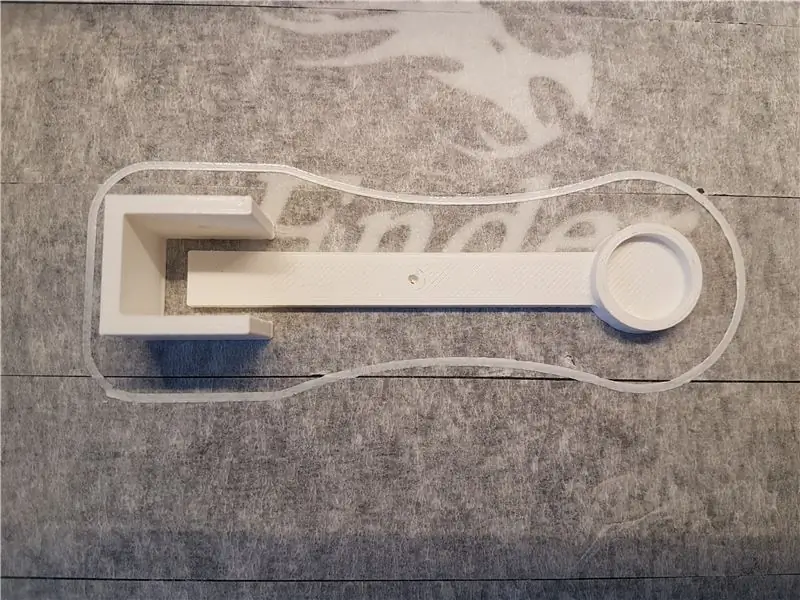


3D พิมพ์ไฟล์ STL ที่แนบมา ฉันใช้ Creality Ender 3 กับ PLA สีขาว 1.75 มม.
นี่คือการตั้งค่าที่ฉันใช้:
- เติม: 20%
- ความสูงของชั้น: 0.2mm
- อุณหภูมิหัวฉีด: 200°C
- อุณหภูมิเตียง: 60°C
ขั้นตอนการพิมพ์แบบเต็มใช้เวลาประมาณหนึ่งชั่วโมงด้วยการตั้งค่าข้างต้น หากคุณไม่มีเครื่องพิมพ์ 3 มิติ คุณสามารถใช้กระดาษแข็งทำมันได้!
ขั้นตอนที่ 3: การประกอบหนังสติ๊ก



หลังจากคุณพิมพ์เสร็จแล้ว คุณควรมีสองส่วน ในขั้นตอนนี้ เราจะประกอบหนังสติ๊ก
- นำสลักเกลียวแล้วใช้ไขควงสอดเข้าไปในรูตรงกลางของส่วนที่ดูเหมือนช้อน
- คว้าแถบยางและยึดไว้รอบสลักเกลียวด้วยน็อต ใช้กาวร้อนเล็กน้อยถ้าจำเป็น
- ใช้คีมหนีบหนีบกระดาษให้ตรงแล้วผ่าครึ่ง
- ใส่คลิปหนีบกระดาษครึ่งหนึ่งลงในรูของชิ้นส่วนที่พิมพ์ 3 มิติทั้งสองชิ้น แล้วงอปลายเพื่อให้แน่ใจว่าทุกอย่างเข้าที่
ขั้นตอนที่ 4: วงจร




เซอร์โว:
เราเริ่มต้นด้วยเซอร์โว ต่อสายสีเหลืองของเซอร์โวตัวแรกเข้ากับพิน 5 นี่จะเป็นเซอร์โวในการยิงหนังสติ๊ก ต่อสายสีเหลืองของเซอร์โวตัวที่สองเข้ากับพิน 9 ซึ่งจะเป็นเซอร์โวล็อค เชื่อมต่อสายสีแดงของเซอร์โวทั้งสองเข้ากับด้านบวกของเขียงหั่นขนมและเชื่อมต่อสายสีน้ำตาลของเซอร์โวทั้งสองกับด้านลบของเขียงหั่นขนม ฉันใช้สายจัมเปอร์เพื่อเชื่อมต่อเซอร์โว แต่สายอื่นก็ใช้ได้เช่นกัน
ปุ่ม:
ประสานตัวต้านทานกับปุ่มและบัดกรีลวดเข้ากับปลายอีกด้านของตัวต้านทาน บัดกรีสายไฟสองเส้นเข้ากับปุ่มตามที่แสดงในภาพ ต่อสายสีเหลืองเข้ากับพิน 7 บน Arduino ต่อสายสีแดงเข้ากับด้านบวกของเขียงหั่นขนมและสายสีน้ำเงินเข้ากับด้านลบของเขียงหั่นขนม
เชื่อมต่อด้านบวกของเขียงหั่นขนมกับ 5v และเชื่อมต่อด้านลบของเขียงหั่นขนมกับพื้น (พิน GND)
ปอกสาย USB เพื่อรับสายเคเบิลที่ปลายด้านหนึ่งเป็นอินพุต USB และปลายอีกด้านหนึ่งเป็นสายไฟสองเส้น เชื่อมต่อสายสีแดงของสาย USB กับพิน VIN บน Arduino และอีกสายหนึ่งที่มีกราวด์ (พิน GND) วงจรเสร็จแล้ว เรามาเริ่มเขียนโค้ดกันเลย!
ขั้นตอนที่ 5: รหัส
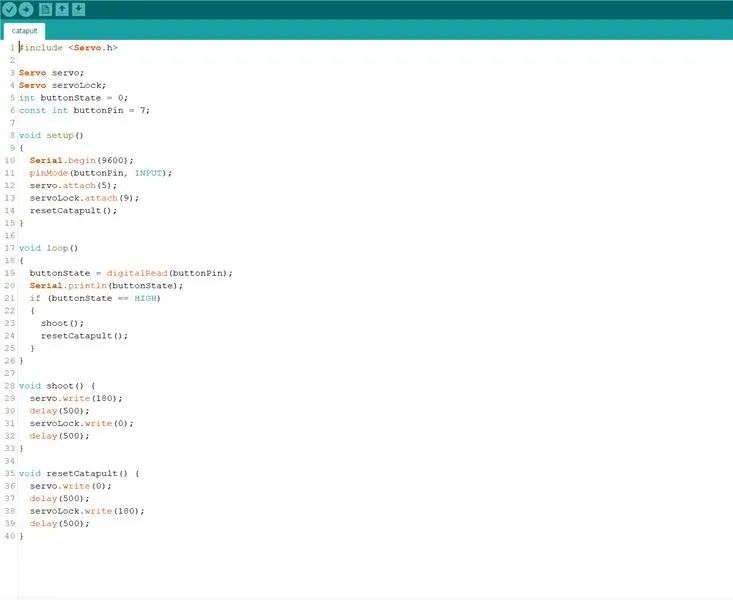
ในขั้นตอนนี้ เราจะเขียนโค้ดเพื่อควบคุมเซอร์โว เราจะใช้ Arduino uno เพื่อทำเช่นนั้น มาเริ่มกันเลย!
เปิด Arduino IDE และนำเข้าไฟล์.ino ที่ฉันให้ไว้
คำอธิบายของรหัส:
เราเริ่มต้นด้วยการตั้งค่า ในการตั้งค่ามีสองสามบรรทัด Serial.begin(9600) คือการตั้งค่าความเร็วในการสื่อสาร ในกรณีนี้ มันถูกตั้งค่าเป็น 9600 บิตต่อวินาที pinMode(buttonPin, INPUT) ตั้งค่าพินสำหรับปุ่ม ในสองบรรทัดถัดไป คุณจะเห็น servo.attach(5) และ servoLock.attach(9) นี่คือหมุดที่ต่อกับเซอร์โว ในกรณีนี้ เซอร์โวจะต่ออยู่กับ 5 และพิน 9 ในที่สุด คุณจะเห็น resetCatapult() ซึ่งจะเรียกใช้ฟังก์ชัน resetCatapult
ถ้าเราไปที่ลูป คุณจะเห็น buttonState = digitalRead(buttonPin) เป็นการอ่านสถานะของปุ่ม (ปุ่มถูกกดหรือไม่) หากกดปุ่ม หนังสติ๊กจะยิงและรีเซ็ตเพื่อให้สามารถยิงได้อีกครั้ง
ฟังก์ชันการถ่ายภาพช่วยให้แน่ใจว่าแรงดึงถูกนำไปใช้กับแถบยาง หลังจากนั้นเซอร์โวล็อคจะเปิดขึ้นและหนังสติ๊กจะยิง
ฟังก์ชันรีเซ็ตจะดึงความตึงออกจากแถบยางทั้งหมด ทำให้แขนตกลงมา หลังจากนี้เซอร์โวล็อคจะล็อคแขนและหนังสติ๊กก็พร้อมที่จะยิงอีกครั้ง
ด้วยความรู้เกี่ยวกับวิธีการทำงานของโค้ด คุณสามารถปรับเปลี่ยนทุกอย่างได้ตามต้องการ
อัปโหลดรหัสไปยัง Arduino
ขั้นตอนที่ 6: ปลอก



สำหรับปลอกเราจะใช้ไม้อัด 3 มม. ฉันตัดออก 5 ชิ้นด้วยขนาดต่อไปนี้:
- 8x6 ซม. (1 ชิ้น)
- 8x5.4 ซม. (1 ชิ้น)
- 6x12.7 ซม. (2 ชิ้น)
- 8x13 ซม. (1 ชิ้น)
เจาะรูตรงกลางของชิ้นส่วนขนาด 8x6 และ 8x5.4 (ตรวจสอบให้แน่ใจว่าใหญ่พอสำหรับสายไฟ 3 เส้นของเซอร์โว) เจาะรู 1.1 ซม. ชิ้น 8x13 ซม. ตามที่แสดงในภาพ
ชิ้นบน 8x13 ซม. อีกชิ้นเป็นด้านข้าง ใช้ปืนกาวและกาวชิ้นส่วนทั้งหมดเข้าด้วยกันเพื่อทำกล่อง
ขั้นตอนที่ 7: ทำหนังสติ๊กให้เสร็จ

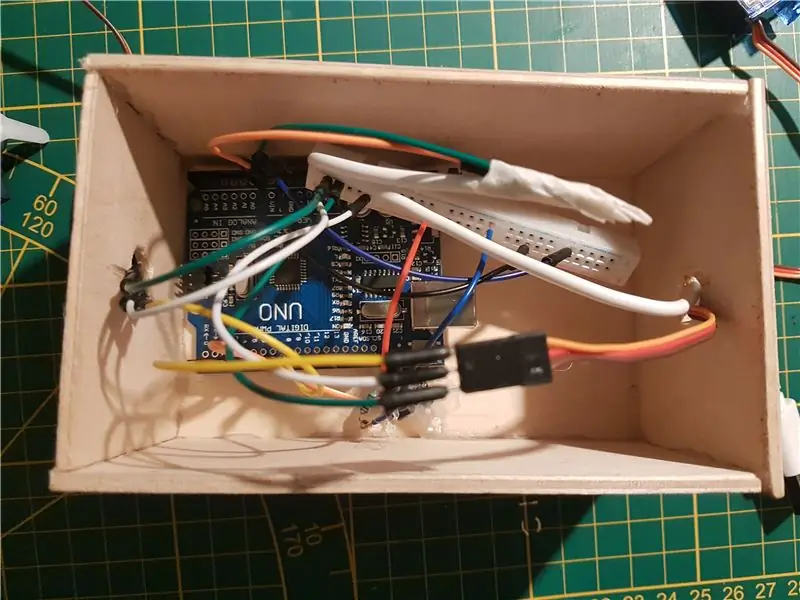

เกือบเสร็จแล้ว! อีกเพียงขั้นตอนเดียวและคุณสามารถเพลิดเพลินกับหนังสติ๊กโฮมเมดของคุณ!
ใส่ทุกอย่างลงในเคส แต่ตรวจสอบให้แน่ใจว่าเซอร์โวและสายไฟอยู่ด้านนอก ติดกระดุมที่รูที่ด้านบนของเคส เท่านี้ก็เสร็จเรียบร้อย!
หมุนปลอกเพื่อให้ส่วนบนหันเข้าหาตัวคุณ และกาวเซอร์โวที่ใช้ในการยิงหนังสติ๊กไปด้านข้าง (ไม่สำคัญว่าด้านไหน) ตรวจสอบให้แน่ใจว่าเซอร์โวมีมุม 0 ° และชี้ไปที่กล่องเหมือนในภาพ
นำคลิปหนีบกระดาษอีกครึ่งหนึ่ง (จากขั้นตอนที่ 3) ใช้คีมงอเป็นมุมเกือบ 180 องศาแล้วผ่าครึ่งอีกครั้ง จับชิ้นส่วนที่โค้งงอและยึดแถบยางของหนังสติ๊กเข้ากับแขนเซอร์โว
กาวฐานของหนังสติ๊กไปด้านบน ตรวจสอบให้แน่ใจว่าไม่มีแรงตึงบนยางรัด! สุดท้ายติดกาวเซอร์โวล็อคกับอีกด้านหนึ่งของเคส ตรวจสอบให้แน่ใจว่าเซอร์โวมีมุม 180° และปิดกั้นแขนของหนังสติ๊ก
เพื่อให้แน่ใจว่าแขนจะถอยกลับ เราจะติดเทปกาวที่ฐานของหนังสติ๊ก เมื่อแขนกระทบเทป มันจะเด้งกลับมาที่ตำแหน่งเดิม และคุณจะสามารถยิงได้อีกครั้ง คุณทำเสร็จแล้ว! มาทดสอบกัน!
ขั้นตอนที่ 8: การทดสอบ
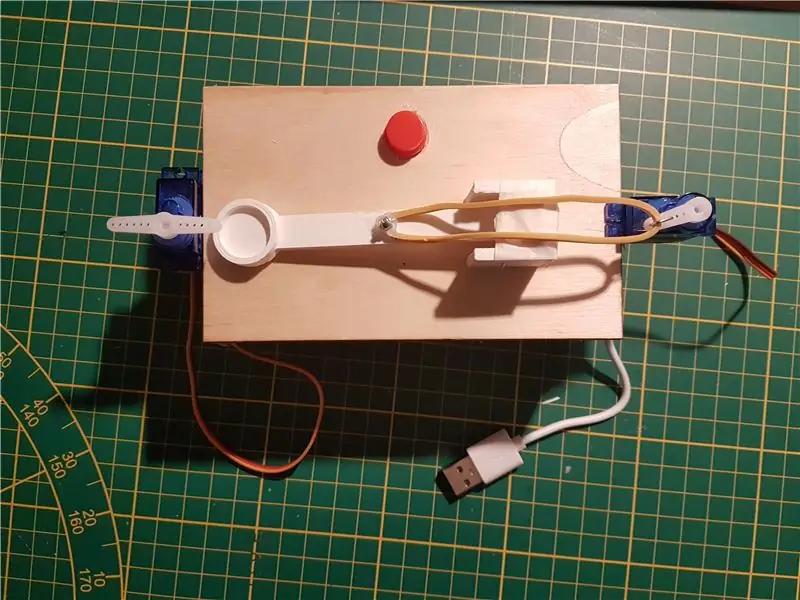


เพลิดเพลินไปกับหนังสติ๊กของคุณ!
แนะนำ:
DIY 37 Leds เกมรูเล็ต Arduino: 3 ขั้นตอน (พร้อมรูปภาพ)

DIY 37 Leds เกมรูเล็ต Arduino: รูเล็ตเป็นเกมคาสิโนที่ตั้งชื่อตามคำภาษาฝรั่งเศสหมายถึงวงล้อเล็ก
หมวกนิรภัย Covid ส่วนที่ 1: บทนำสู่ Tinkercad Circuits!: 20 ขั้นตอน (พร้อมรูปภาพ)

Covid Safety Helmet ตอนที่ 1: บทนำสู่ Tinkercad Circuits!: สวัสดีเพื่อน ๆ ในชุดสองตอนนี้ เราจะเรียนรู้วิธีใช้วงจรของ Tinkercad - เครื่องมือที่สนุก ทรงพลัง และให้ความรู้สำหรับการเรียนรู้เกี่ยวกับวิธีการทำงานของวงจร! หนึ่งในวิธีที่ดีที่สุดในการเรียนรู้คือการทำ ดังนั้น อันดับแรก เราจะออกแบบโครงการของเราเอง: th
Bolt - DIY Wireless Charging Night Clock (6 ขั้นตอน): 6 ขั้นตอน (พร้อมรูปภาพ)

Bolt - DIY Wireless Charging Night Clock (6 ขั้นตอน): การชาร์จแบบเหนี่ยวนำ (เรียกอีกอย่างว่าการชาร์จแบบไร้สายหรือการชาร์จแบบไร้สาย) เป็นการถ่ายโอนพลังงานแบบไร้สาย ใช้การเหนี่ยวนำแม่เหล็กไฟฟ้าเพื่อจ่ายกระแสไฟฟ้าให้กับอุปกรณ์พกพา แอปพลิเคชั่นที่พบบ่อยที่สุดคือ Qi Wireless Charging st
4 ขั้นตอน Digital Sequencer: 19 ขั้นตอน (พร้อมรูปภาพ)

4 ขั้นตอน Digital Sequencer: CPE 133, Cal Poly San Luis Obispo ผู้สร้างโปรเจ็กต์: Jayson Johnston และ Bjorn Nelson ในอุตสาหกรรมเพลงในปัจจุบัน ซึ่งเป็นหนึ่งใน “instruments” เป็นเครื่องสังเคราะห์เสียงดิจิตอล ดนตรีทุกประเภท ตั้งแต่ฮิปฮอป ป๊อป และอีฟ
ป้ายโฆษณาแบบพกพาราคาถูกเพียง 10 ขั้นตอน!!: 13 ขั้นตอน (พร้อมรูปภาพ)

ป้ายโฆษณาแบบพกพาราคาถูกเพียง 10 ขั้นตอน!!: ทำป้ายโฆษณาแบบพกพาราคาถูกด้วยตัวเอง ด้วยป้ายนี้ คุณสามารถแสดงข้อความหรือโลโก้ของคุณได้ทุกที่ทั่วทั้งเมือง คำแนะนำนี้เป็นการตอบสนองต่อ/ปรับปรุง/เปลี่ยนแปลงของ: https://www.instructables.com/id/Low-Cost-Illuminated-
